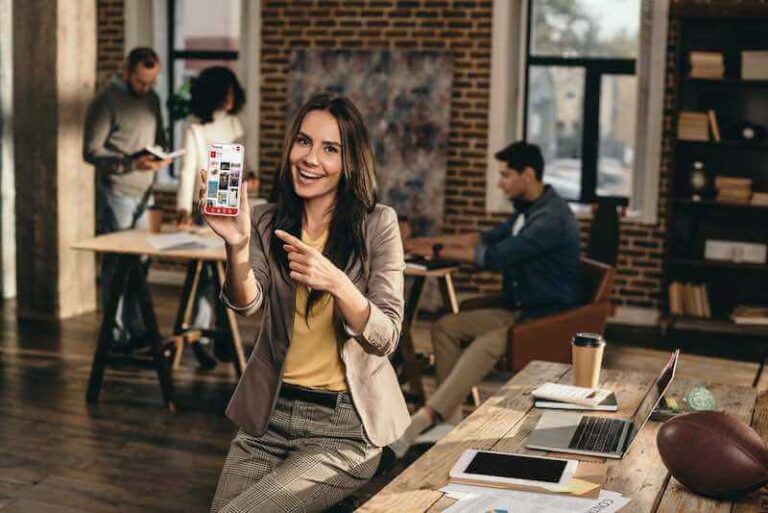Fix Hogwarts Legacy не запускается, сбой при запуске
Hogwarts Legacy — одна из самых ожидаемых видеоигр среди поклонников Гарри Поттера во всем мире. Это сделала компания Avalanche Software. Это популярная ролевая игра с открытым миром.
Эта игра имеет большую базу пользователей. И из-за этого у большего количества людей возникают проблемы. Вылет игры при запуске — одна из самых частых проблем, с которой сталкиваются пользователи. Кроме того, игра может случайно зависнуть на экране загрузки при запуске на ПК с Windows.
 Скриншот предоставлен: Windows Dispatch
Скриншот предоставлен: Windows Dispatch
Чтобы помочь вам продолжать играть в «Наследие Хогвартса», мы собрали возможные исправления. Но перед этим давайте сначала обсудим причины, чтобы этого не произошло.
Программы для Windows, мобильные приложения, игры - ВСЁ БЕСПЛАТНО, в нашем закрытом телеграмм канале - Подписывайтесь:)
Факторы, влияющие на проблемы с запуском Hogwarts Legacy и сбоем при запуске на ПК
- Могут быть временные баги, проблемы с файлами игры или даже проблемы с вашим компьютером.
- Проблемы совместимости спецификаций ПК также могут вызывать эту ошибку.
- Устаревшие версии игр и средств запуска игр
- Разогнанные CPU/GPU и оверлейные программы.
- Недостаточно графических драйверов и ненужные фоновые задачи.
- Блокировка брандмауэром или антивирусным ПО.
- Проблемы с распространяемыми компонентами Microsoft Visual C++.
Как бороться с этой проблемой и исправить игру Hogwarts Legacy, которая не запускается или продолжает падать при запуске
 Изображение предоставлено: Warner Bros.
Изображение предоставлено: Warner Bros.
Перезагрузите компьютер с Windows
Прежде чем приступить к любому из этих исправлений, сначала сделайте это, так как это может исправить ошибку в вашей игре «Наследие Хогвартса».
Закройте и перезапустите Steam
Выйдите из Steam и закройте его через диспетчер задач, чтобы убедиться, что он закрыт. Перезапустите игру после перезапуска Steam.
Проверить наличие обновлений
Убедитесь, что Steam, приложение Hogwarts Legacy и ваша операционная система обновлены до последней доступной версии.
Закройте все ненужные окна или задачи
Чтобы помочь вашему устройству ускорить обработку и избежать задержек, закройте все, кроме Steam. Кроме того, отключите сторонний оверлей, потому что, как и процессы, запускаемые при каждом запуске игры, они используют много системных ресурсов.
Проверьте системные требования для игры
Убедитесь, что ваш компьютер соответствует системным требованиям игры, поскольку любая несовместимость может привести к сбоям при запуске или проблемам с запуском игры. Для корректной работы Hogwart Legacy необходимы 64-битная операционная система, процессор и 16 ГБ оперативной памяти. Обновите его, если обнаружите какие-либо несовместимости.
Временно отключите антивирус
Файлы игры часто ошибочно принимаются антивирусными программами за вредоносные программы. Хотя это происходит не с каждым игроком, это может случиться с вами. После его отключения попробуйте запустить игру, если она устранит ошибку.
Проверьте и проверьте файлы игры Hogwarts Legacy на вашем ПК
Проверьте файлы игры.
- Зайдите в свою библиотеку Steam.
- Щелкните правой кнопкой мыши на Наследие Хогвартса.
- Перейдите к кнопке свойств.
- Перейдите в Личные файлы.
- Затем проверьте целостность файлов игры.
- Перезапустите, чтобы изменения вступили в силу.
Убедитесь, что драйверы графического процессора обновлены до последних версий
Эта графика поддерживает вашу игру, поэтому очень важно поддерживать ее в актуальном состоянии. Загрузите их из правильных мест, Nvidia и AMD.
- Перейти в меню быстрого доступа
- Затем выберите Диспетчер устройств
- Разверните Адаптеры дисплея, дважды щелкнув их.
- Откройте графику, которую вы используете
- Перейдите в меню «Обновить драйвер».
Отключить полноэкранные улучшения
- Откройте Steam и перейдите в его библиотеку.
- Щелкните правой кнопкой мыши по игре
- Затем выберите Управление
- Затем перейдите к просмотру локальных файлов
- Найдите установленную папку Hogwarts Legacy.
- Щелкните правой кнопкой мыши SlimeRancher2.exe.
- Выберите свойства
- Затем отключите полноэкранный режим на вкладке совместимости.
Удалить приложение Hogwarts Legacy
Удаляя игру со своего компьютера, вы можете одновременно очистить ее кеш, что обычно очень помогает, когда дело доходит до устранения проблем со сбоями.
Освободите место для хранения
Удалите файлы и игры, которые вы больше не используете, чтобы освободить место на вашем компьютере с Windows.
Активировать режим совместимости в Hogwarts Legacy
- Щелкните правой кнопкой мыши Наследие Хогвартса.
- Выберите свойства
- Затем нажмите «Запустить эту программу в режиме совместимости».
- И применить.
Создайте и отправьте отчет об ошибке разработчикам
Если вы все перепробовали, но по-прежнему не можете играть, свяжитесь с ними и отправьте отчет об ошибке в службу поддержки клиентов «Наследие Хогвартса», чтобы они могли узнать как можно больше о проблеме и предложить решение.
Программы для Windows, мобильные приложения, игры - ВСЁ БЕСПЛАТНО, в нашем закрытом телеграмм канале - Подписывайтесь:)